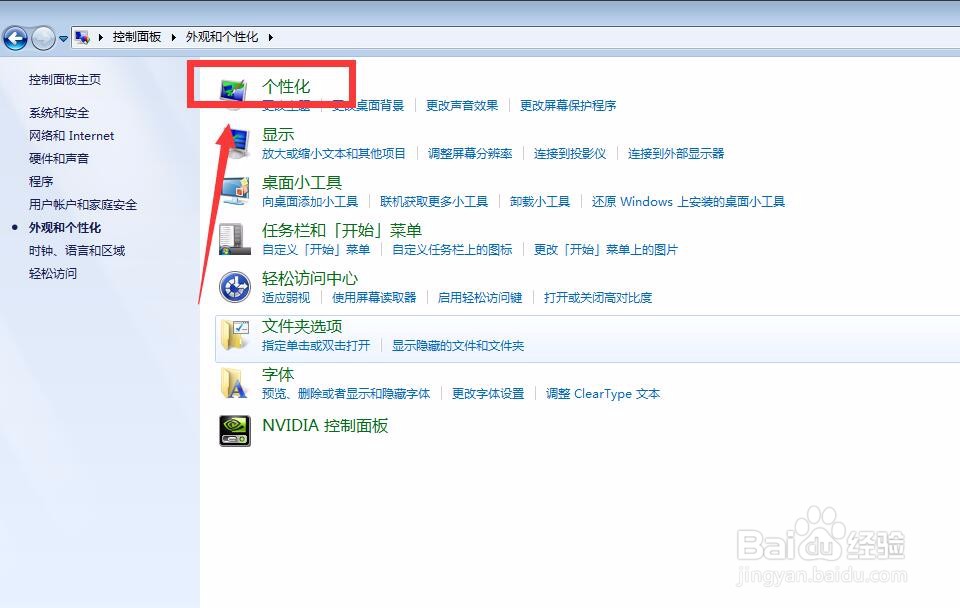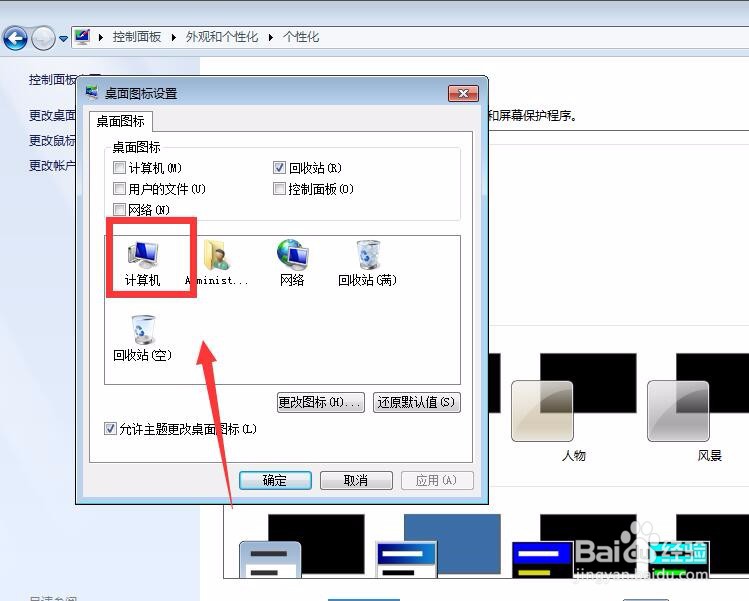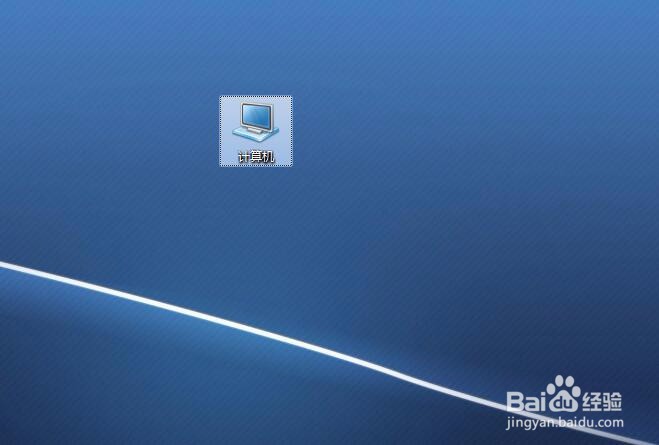win7系统怎么修改电脑桌面图标
1、首先,我们打开电脑,点击左下角的开始图标,找到【控制面板】。
2、打开【控制面板】,找到【外观和个性化】选项,点击进入。
3、我们在【外观和个性化】面板中找到【个性化】选项,点击进入。
4、如下图所示,在页面的左侧栏中,我们可以找到【更改桌面图标】的选项。
5、点击打开【更改桌面图标】,如下图所示,我们可以对几个常用图标进行修改。单击选中某个图标,点击【更改】。
6、如下图所示,在页面中会跳出窗口,其中有很多图标,我们可以根据自己的喜好选择合适的图标。
7、最后,我们点击确认,回到电脑桌面,就可以看到,桌面图标发生了修改。
声明:本网站引用、摘录或转载内容仅供网站访问者交流或参考,不代表本站立场,如存在版权或非法内容,请联系站长删除,联系邮箱:site.kefu@qq.com。
阅读量:27
阅读量:62
阅读量:78
阅读量:32
阅读量:36